硬件
电脑主机类故障
无法正常开机 | 键盘鼠标无效
装机找不到硬盘 | 固态4K对齐
电脑主机类故障
本文电脑主机类故障目录如下:
1. 电脑开机不通电
2. 电脑开机通电但显示器无显示
3. 电脑未关机断电导致电脑无法开机
4. 电脑开机花屏
5. 装机后USB键盘鼠标无效
6. U盘装系统找不到硬盘
7. 固态4K对齐
PART1
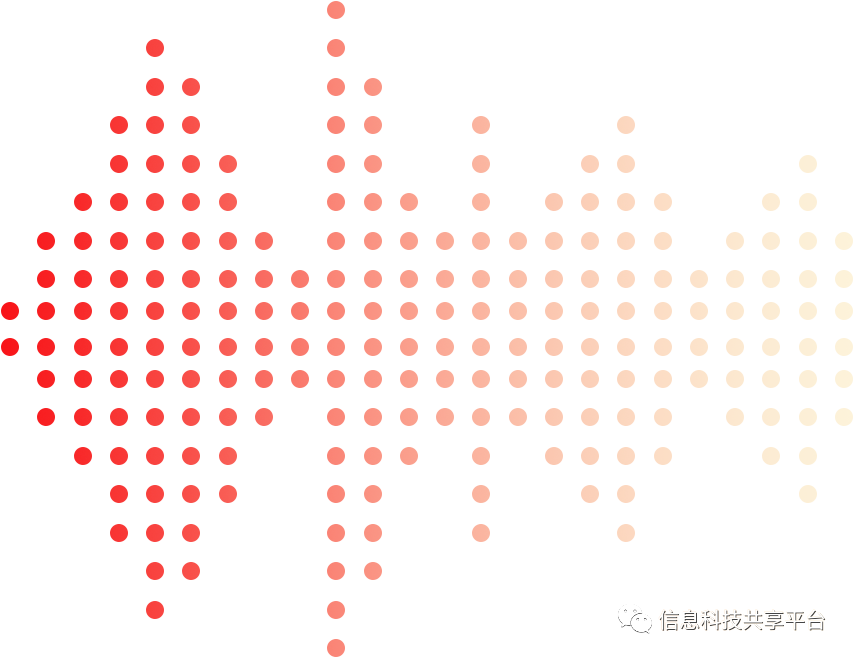
电脑开机不通电
01.问题描述
电脑开机不通电,即我们按下电脑主机开关,电脑电源指示灯不亮,电脑显示器不显示任何画面。
02.排障方法1
首先我们要判断电脑主机电源是否正常,采用短接法,即主机电源的蓝线+黑线短接法,具体操作步骤如下:
1. 拔下电脑主机电源线;
2. 按3-5次主机开关键释放一下静电;
3. 打开主机箱,将主机电源插在主板上的所有线头拔下;
4. 用曲别针或其他金属导线短接主板电源线头蓝线和黑线;
5. 如果此时电源风扇开始转动则一般说明电源输出没有问题,如果电源风扇不转的话则一般判断电源已经故障,如下图。

03.排障方法2
如果电源经过上步检测我们初步判断主机电源是好的,则我们把电源复位,接通电源,然后将开关线从主板跳线上拔下来,采用短接跳线法判断是否为主机开关故障导致无法通电开机,具体如图所示。
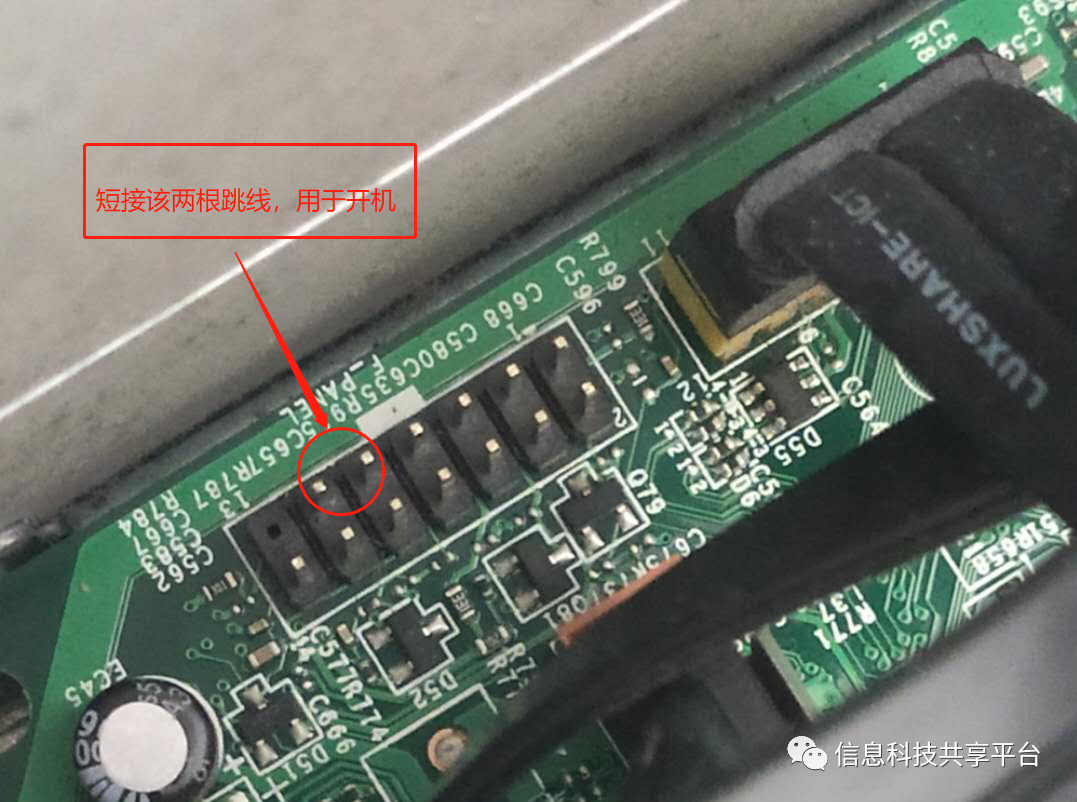
我们可以用螺丝刀头短接该两根跳线(限联想机型),如果发现CPU风扇开始转了说明主机已经通电了,可以判断是主机开关导致电脑不开机,我们可以通过更换开关解决问题。
注意:这两部操作可以颠倒操作,都用于排除不加电故障!
如果经过以上两部操作主机还是不通电,大概率电脑主板发生了问题。
PART2
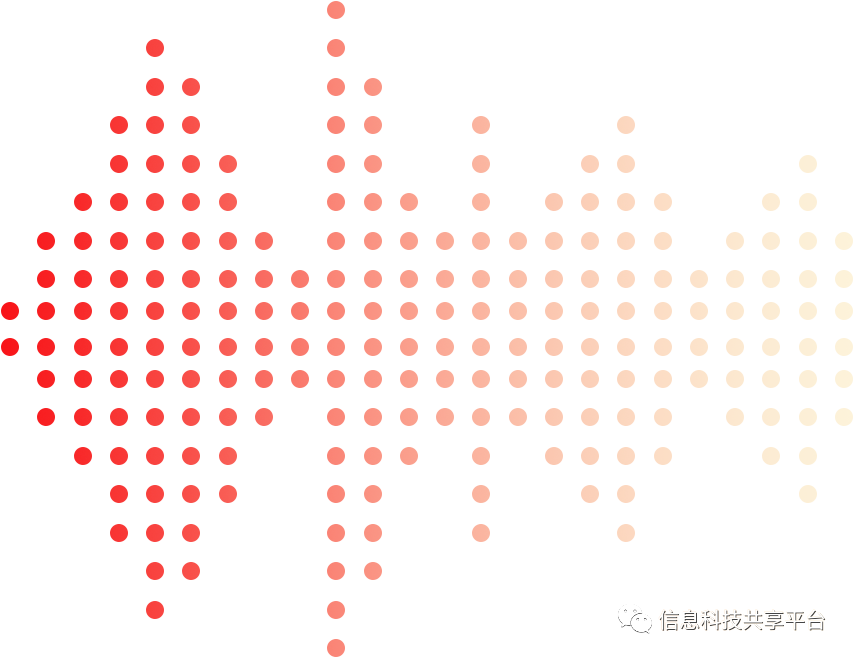
电脑开机通电但显示器无显示
01.问题描述
通常我们见到的故障就是这种故障,主机按下电源开关能听见主机已经工作但是显示器无任何显示,这种情况在夏冬季比较常见,夏季多数是因为机箱内灰尘遇潮湿导致内存和主板金手指接触不良,冬季则因为静电问题导致的可能性大一点。
02.解决办法
1.将主机电源线拔下,按3-5次主机开关释放一下静电;
2.打开主机箱,将内存两侧的扳手往外按,则内存会从卡槽中弹出;
3.将内存金手指用橡皮擦拭清洁一下;
4.重新将内存压入内存槽,复位。开始测试机器是否正常。如图。

PART3
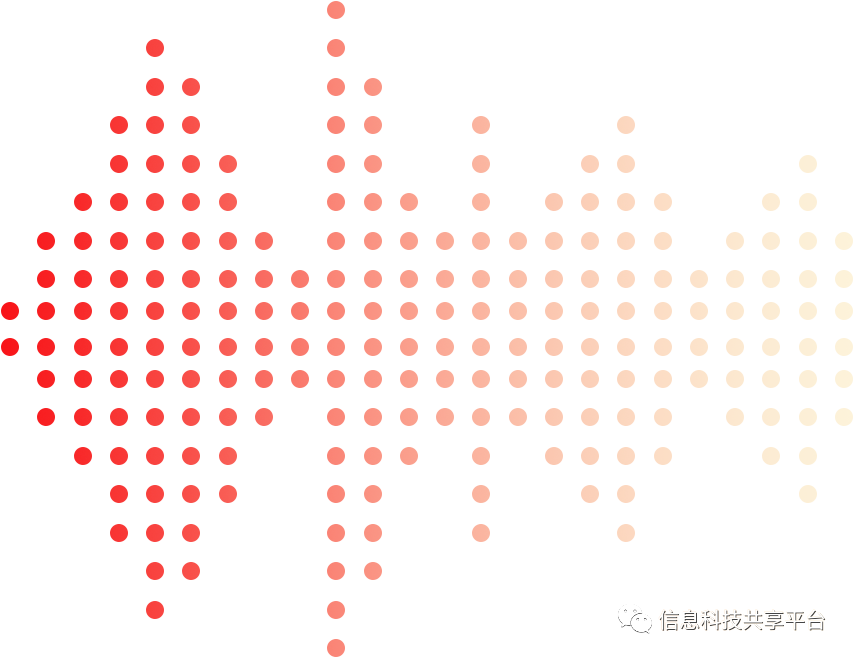
3.电脑未关机断电导致电脑无法开机
电脑开机提示进入系统修复模式,无法正常进入操作系统界面,这时我们重启电脑,在联想logo界面,连续“点”方向键(下),此时系统会弹出进入修复模式还是正常进入系统,我们选择正常进入系统即可。
PART4
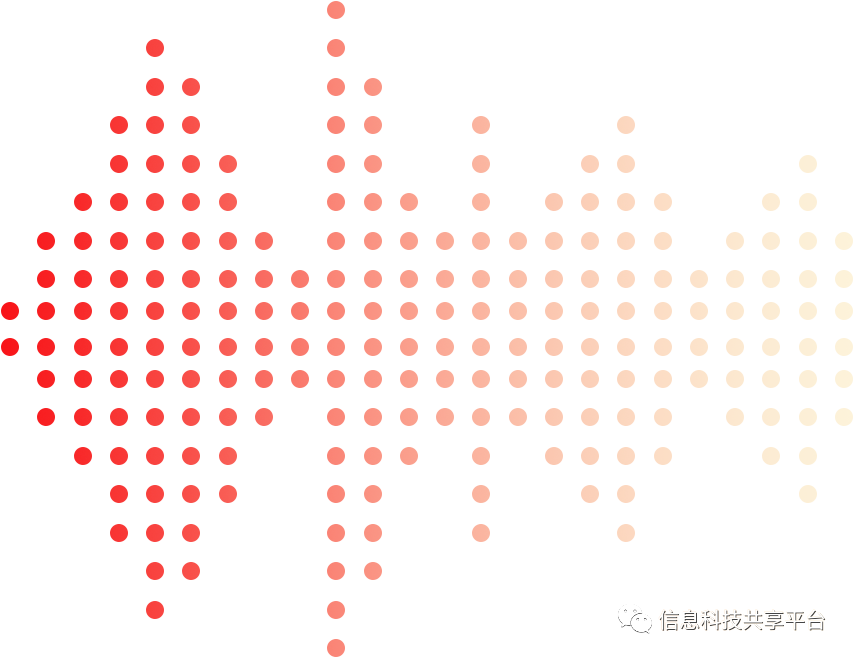
电脑开机花屏
1. 插拔内存或更换内存测试(如果内存条有两条,可以只插一条测试);
2. 如果主机有独立显卡,则需要将独立显卡插拔一下(同时清洁一下显卡金手指);
3. 如果还不好,则将独立显卡拔下,使用主板集成显卡连接显示器,看是否正常。
PART5
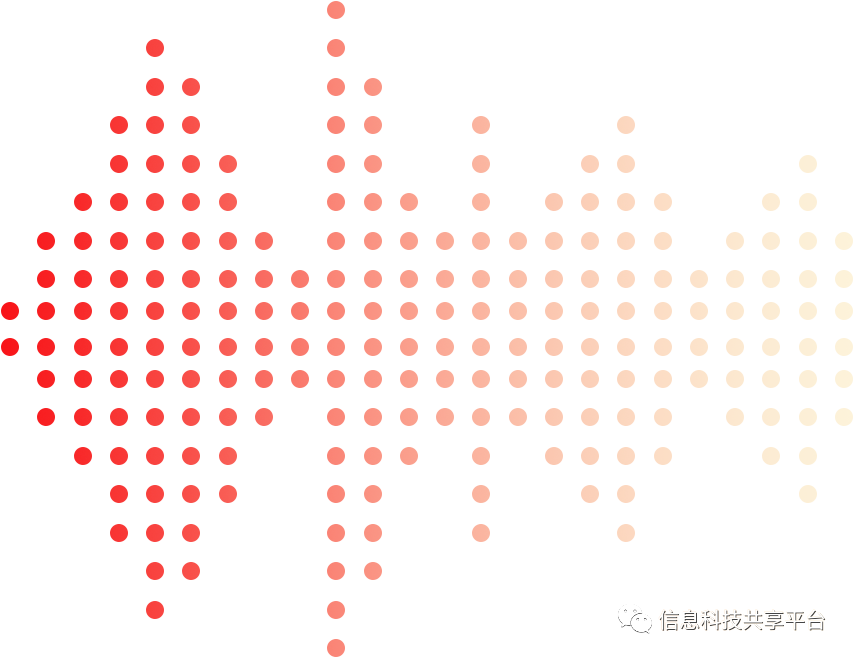
装机完成后USB键盘鼠标无效
1. 把USB键盘鼠标拔掉,连接圆口键盘鼠标(在关机状态插拔);
2. 打开设备管理器,查看是否有“通用串行总线”有问号或者叹号;
3. 如果有则连接外网,下载驱动软件(驱动精灵、驱动总裁、万能驱动助理等)更新USB驱动即可。
PART6
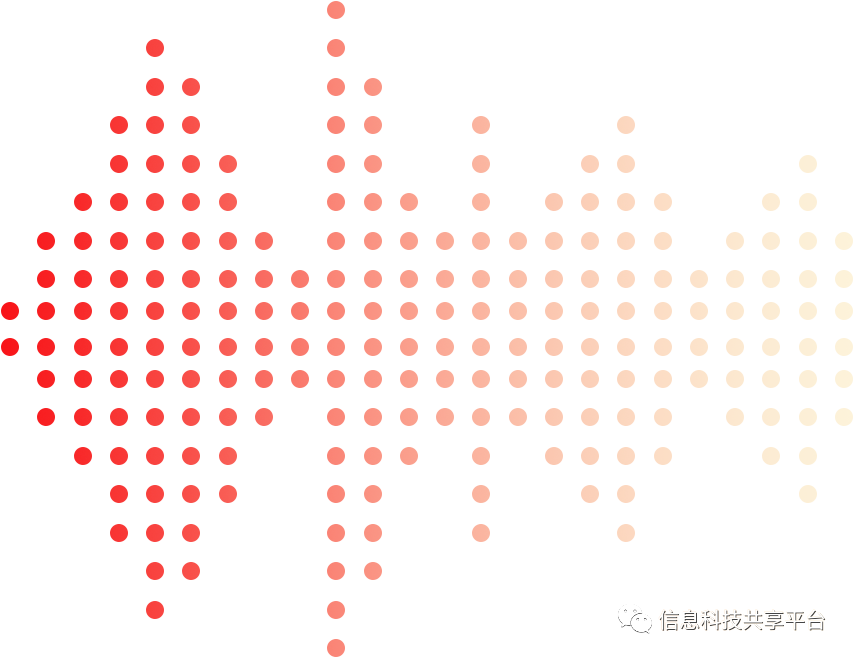
U盘装系统找不到硬盘
出现这种现象很有可能是硬盘模式没有设置好。开机进入BIOS,再进入Config选项,选择 Serial ATA(SATA),把原来的“AHCI”改为“Compatibility”或者“IDE”,之后按F10保存刚才的设置。
如果你在是刚进入安装界面不久或出现蓝屏时被提示找不到硬盘,那么90%以上可能是SATA模式设置的问题,重新进入BIOS设置一下就好了。
PART7
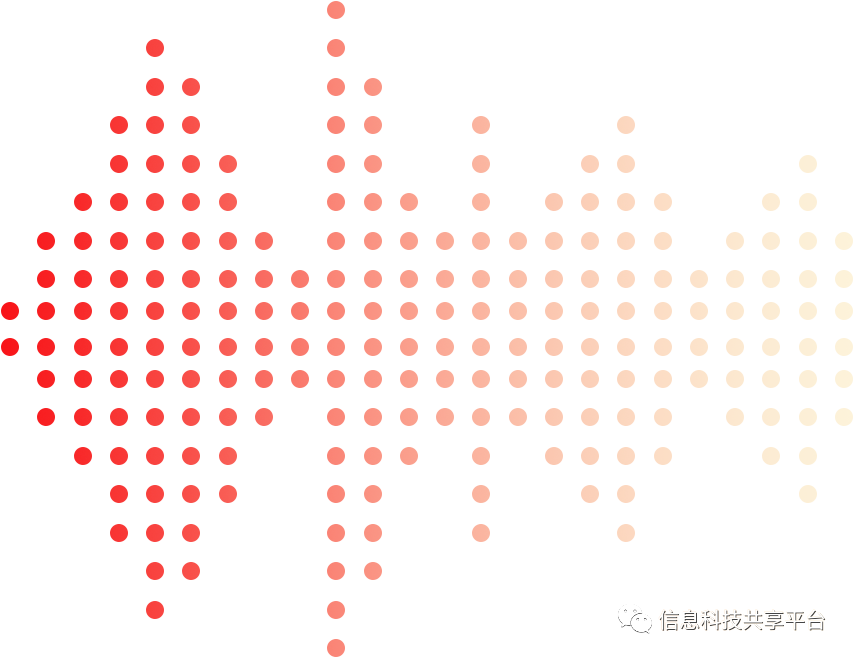
固态硬盘为什么要4K对齐,怎么才能4K对齐
在SSD固态硬盘使用中所提到的固态硬盘4K指的就是固态硬盘4K对齐。假如固态硬盘4k没有对齐的话,那么将会影响到硬盘读取速度,而大家使用SSD固态硬盘就是因其有着比传统硬盘高2倍的存储读取数据。不进行固态硬盘4K对齐的话,那么SSD固态硬盘就没办法体现其优势了。
Diskgen硬盘分区4K对齐方法:
1. 对于新硬盘,我们一般会在硬盘分区的时候进行4K对齐,比如使用 DiskGenius硬盘分区工具就可轻松搞定。
2. 在电脑或PE工具中,打开DiskGenius软件,然后在左侧,选中需要分区的新硬盘,之后可以看到,上方显示的是空闲的灰色条,右键点击这个灰色条,选择建立新分区。硬盘分区类型有两种,如果是装系统的分区,必须选主磁盘分区,分区大小选择你想要的大小。接下来重点是,下方对齐勾选“到下列扇区数的整数倍”,然后在下面的扇区数选择“4096”,然后确定这样就可以4K对齐了,其它的分区操作和上面一样,勾选上“对齐到下列扇区的整数倍”即可并完成分区4K对齐。
整理丨科技部




















 2615
2615











 被折叠的 条评论
为什么被折叠?
被折叠的 条评论
为什么被折叠?








